如何在 Windows 中查看 Alienware Area-51 Threadripper 的效能?


如何在 Windows 中查看 Alienware Area-51 Threadripper 的效能
Alienware Area-51 Threadripper 是一款功能強大的遊戲電腦,可提供無與倫比的遊戲體驗。要對 Alienware Area-51 Threadripper 遊戲 PC 的性能進行誠實的評測,您需要測試其性能並向觀眾展示統計數據。為此,您可以:
- 執行 CPU 和 GPU 基準測試
- 遊戲時監控 CPU 和 GPU 溫度
- 遊戲時監控 FPS
- 展現4K遊戲體驗
開始吧。
1]執行CPU和GPU基準測試
若要對 Alienware Area-51 Threadripper 遊戲 PC 的效能進行評測,您需要測試其 CPU 和 GPU 的效能。CPU 和 GPU 在遊戲中都發揮著重要作用。CPU 處理電玩遊戲的非圖形運算,而 GPU 處理遊戲時所有與圖形相關的任務。
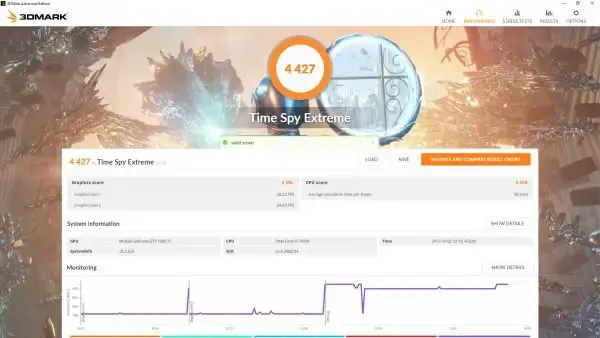
網路上有許多適用於 Windows 的免費 CPU 和 GPU 基準測試工具。您可以下載它們並將其安裝在您的系統上。運行這些工具對 CPU 和 GPU 進行基準測試。您可以與觀眾分享基準測試分數,同時展示 Alienware Area-51 Threadripper 的效能評測。
2]遊戲時監控CPU和GPU溫度
玩大型圖形遊戲會對 CPU 和 GPU 造成壓力。該應力會產生熱量。如果 PC 無法向環境釋放過多的熱量,則它無法控制 CPU 和 GPU 的溫度。執行繁重任務或遊戲時的高溫不僅會降低電腦的效能,還會增加意外崩潰的風險。
Alienware Area-51 Threadripper 遊戲電腦配備液體冷卻技術。得益於這種先進的冷卻技術,這款高階遊戲電腦能夠控制和管理高溫。您可以在玩遊戲時監控 CPU 和 GPU 的溫度,並向觀眾展示這些資料。玩遊戲時的即時溫度監控數據將幫助您判斷這款遊戲機的效能。
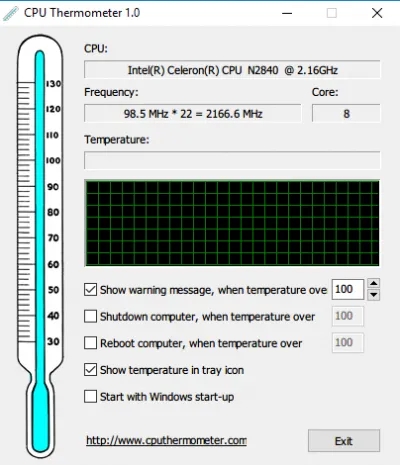
您可以使用適用於 Windows PC 的免費 CPU 溫度監控器和檢查器軟體來監控 CPU 的溫度。
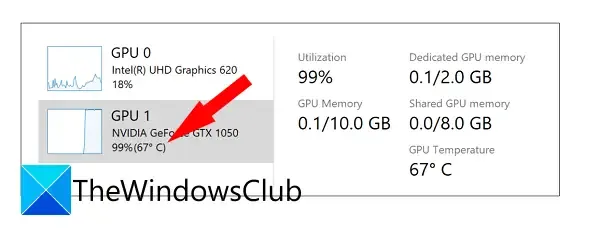
您也可以使用免費的第三方GPU溫度監控工具在玩遊戲時監控顯示卡的溫度。不過,Windows 11/10有一個內建的溫度監控工具-任務管理器。如果您不想安裝任何第三方工具,可以使用任務管理器進行安裝。打開任務管理器並轉到效能標籤。選擇 GPU。您將在那裡看到實時 GPU 溫度。
3]遊戲時監控FPS
FPS 是指每秒影格數。它是一秒鐘內顯示的幀數。流暢的遊戲體驗取決於您的電腦一秒鐘渲染的幀數。較高的 FPS 提供更流暢的遊戲體驗,另一方面,FPS 的下降會導致電玩遊戲出現卡頓問題,進而影響遊戲體驗。
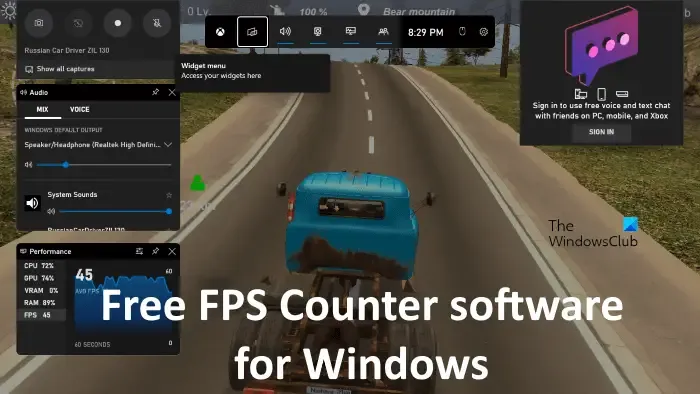
在審查 Alienware Area-51 Threadripper 的效能時,您還應該考慮遊戲 FPS。這將展示這款強大機器提供的流暢遊戲體驗。為此,您可以使用適用於 Windows 的免費 FPS 計數器軟體。FPS 計數器軟體會連續計算視訊遊戲中的 FPS 並將其顯示在螢幕上。
4]4K遊戲體驗
Alienware Area-51 Threadripper 配備強大的 CPU 和 GPU,支援 4K 遊戲。您可以回顧 4K 遊戲玩法並展示 4K 解析度下遊戲的流暢程度。
除了上述資訊外,您還應該在評論中談論它的設計,例如尺寸和重量、USB 連接埠的類型和數量、乙太網路連接埠的數量、可用的顯示卡插槽數量等。
就是這樣。我希望這有幫助。
Alienware Area-51 Threadripper 價格是多少?
Alienware Area-51 Threadripper 是一款功能強大的遊戲 PC,將您的遊戲體驗提升到新的水平。在戴爾官網上,16核心處理器的Alienware Area-51 Threadripper版起價為2,999美元。
Alienware Area-51 Threadripper 規格是什麼?
Alienware Area-51 Threadripper 是一款功能強大的遊戲機,配備 8 核心至 16 核心處理器晶片。它為 AMD Ryzen Threadripper 處理器的所有核心提供超頻。它提供 M.2 NVMe PCIe SSD 選項以及額外的 7200RPM 儲存磁碟機。Alienware Area-51 Threadripper R7 版本提供四個內部可存取的 DDR4 DIMM 插槽。您可以在戴爾官方網站上閱讀 Alienware Area-51 Threadripper R7 Edition 的完整規格。



發佈留言